具體制作步驟如下:
下面是我在剪貼畫中找到的一只黑白燈泡,以它為例,來設置發光效果。
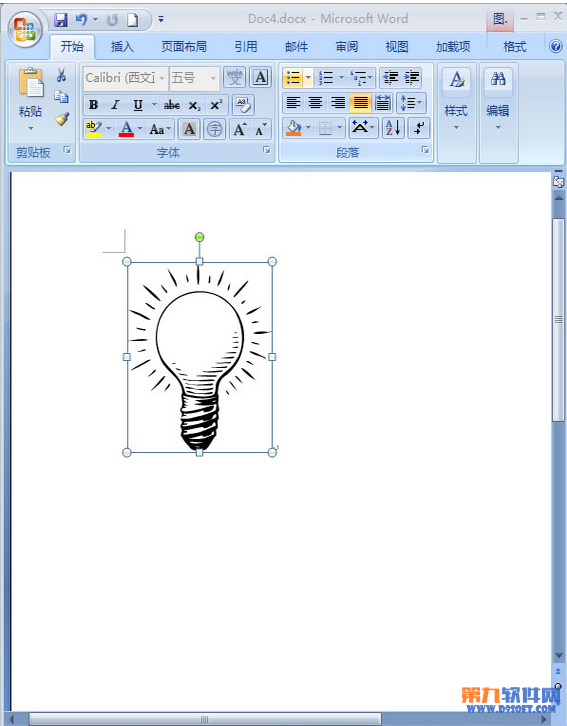
1.鼠標單擊選中要編輯的剪貼畫,切換到【圖片工具】—【格式】選項卡,單擊【圖片樣式】功能面板中的【圖片效果】按鈕,在彈出的下拉菜單中選擇【發光】,在【發光變體】中選擇一個發光效果即可。
2.效果如圖,如何,一只燈泡就這樣被點亮了,效果不錯吧~
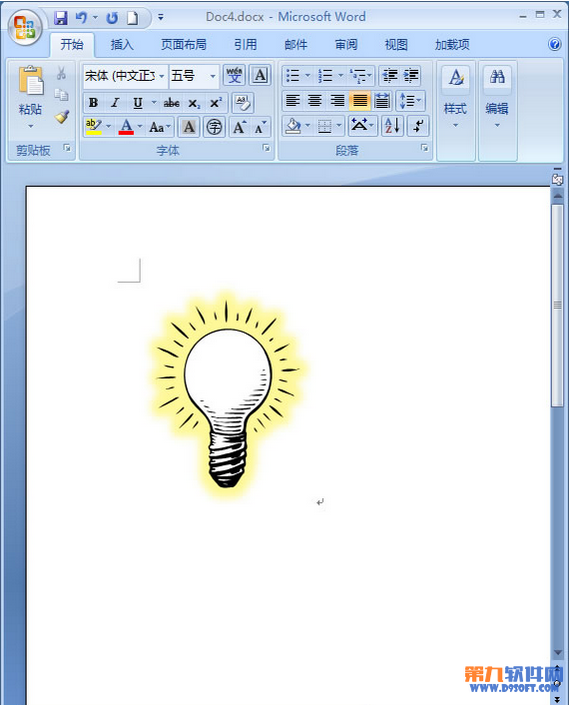
3.如果想要自定義發光的顏色,依次點擊【圖片工具】—【格式】—【圖片效果】—【發光】—【其他亮色】—【其他顏色】。
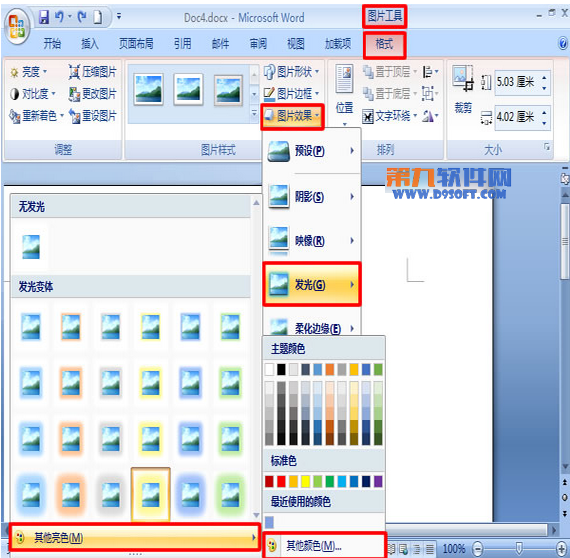
4.在彈出的對話框中切換到【自定義】選項卡,選擇想要的顏色,并調整顏色深淺和透明度大小,完畢后單擊【確定】。

5.這是設置綠光效果的燈泡。大家也可以用此方法給剪貼畫中的其它素材設置發光效果,讓它們亮起來。

提示:關于光暈色相和透明度的問題,建議不要設太深的顏色,也不要將透明度設的接近百分百或0,這樣設定體現出的發光效果不夠充分也不太好看。
新聞熱點
疑難解答